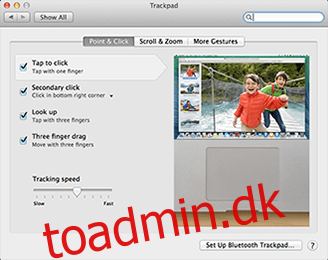Før vi begynder, en ansvarsfraskrivelse. Selvom jeg mest skriver om Mac’er, og dette indlægs titel i sagens natur er antagonistisk, skal du vide, at indholdet udelukkende er lavet til sammenligning. Vi lever ikke i en fanboy-vildfarelse om emnet Mac vs pc’er. Vi ved godt, at uanset hvad vi prøver, så kan Mac’er ikke stable op til pc’er, når det kommer til spil. Vi ved også, at selv efter faldet i salget, har pc’er stadig næsten 90 % af computermarkedet. Ingen af disse oplysninger er fremmede for os. Med det i tankerne, nærmer vi os emnet, hvad Mac’er kan og pc’er ikke kan, objektivt og med ingen vrede.
Indholdsfortegnelse
MultiGesture Trackpad/Magic Mouse
Bevægelser på en Mac rækker ud over at knibe zoome og rotere. Du kan konfigurere din Mac, uden nogen eksterne apps, til at gøre noget ved brug af multi-touch-bevægelser, såsom 2-finger-scroll for at gennemse faner, 3-finger-træk for at vælge tekst, 4-finger-knib for at køre Launchpad, osv. alt for at være i stand til bedre at navigere på din Mac. Det er så intuitivt, at det faktisk føles arkaisk at pege med musen. Det samme gælder med den magiske mus, det er som at have et pegefelt oven på en mus, også med støtte til gestus. Der er gestusbaserede løsninger til pc’er, men de er ikke nær så glatte.
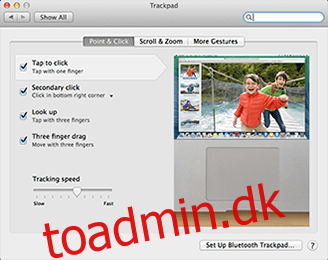
Skærmbilleder i høj opløsning
Med pc’er er der adskillige muligheder for at indsamle skærmbilleder, du kan gemme dem direkte i en fil, du kan kopiere dem til udklipsholder for at bruge dem sammen med et billedredigeringssoftware osv. Mac sparer dig for alle de problemer og giver dig en liste over muligheder for, hvordan du vil have dit skærmbillede taget uden at være afhængig af andre apps til at styre kvaliteten. Slutresultatet af skærmbilledet er et meget skarpt og klart billede, klik på skærmbilledet nedenfor og se selv.
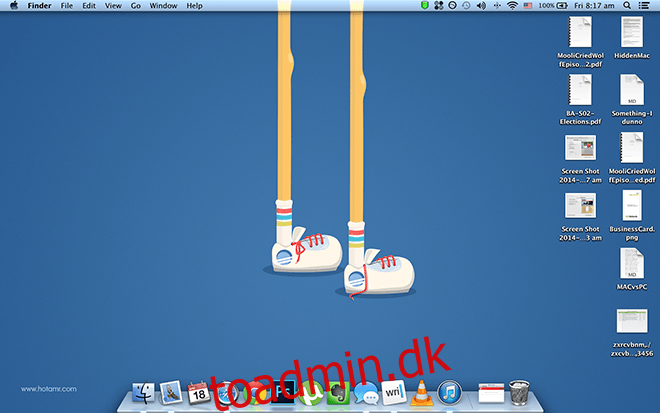
Retina skærm
Retina Display-styring på en Mac er meget indviklet, du får ikke følelsen af at bruge Retina Display på den måde, alt er blevet skaleret. Selv apps, der ikke er klar til nethindeskærm, har en tendens til at flette glat ind i dette miljø (med aliasing i skrifttypen, men det forventes). Med Windows, i højere opløsninger, skaleres alt simpelthen op, men dette påvirker ikke app-adfærd, hvilket fører til uforholdsmæssige bogstaver og visninger. Dette er ikke mærkbart på en Mac, du skal installere Windows på en MBPr for at se den faktiske forskel.
Forhåndsvisning af PSD-filer
For at se .psd (photoshop-dokument) filer på en pc, skal man installere en softwarepakke af en eller anden slags. Men på en Mac trykker du blot på mellemrumstasten på .psd-filen, og du vil se en forhåndsvisning af indholdet, ingen installation nødvendig.
Uddrag et 7zip-arkiv
Igen, samme som med .psd-filer, kræver pc’er tredjepartsløsninger for at interagere med 7zip-filer, denne begrænsning findes ikke på en Mac, du kan blot udpakke en 7zip-fil ud af kassen.
Del filer direkte
Hvis du højreklikker/ctrl + klikker på bestemte dokumenter på en Mac, giver det dig mulighed for at dele det via Facebook, Twitter, LinkedIn eller andre tjenester, du har synkroniseret til, inklusive e-mail, flickr og iMessages, hvilket sparer dig besværet med at skulle finde indhold fra sociale medier apps.
Optag en screencast
Hvis du starter standard Quicktime-afspilleren og åbner “Filer”-fanen i menulinjen og vælger “Ny skærmoptagelse”, vil du være i stand til at optage en screencast direkte fra computeren komplet med voice-over, uden behov for tredjepartsløsninger.
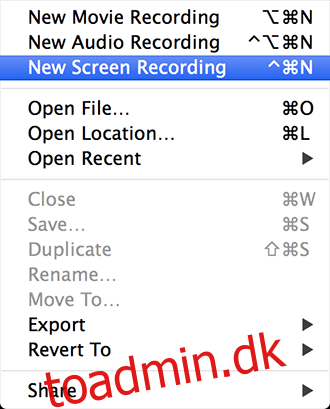
Hold dig sikker
Da Mac OS X er en UNIX-build, er der færre sårbarheder, auto-run starter hver pakke som et separat billede og kan ikke installere noget, før du personligt gør det. Dette kombineret med det tidligere faktum, at Mac’er deler en lille procentdel af markedsandelen, er der ikke mange udnyttelser derude, der kan skade din Mac. Hvilket fører os til en anden ting, den kan gøre…
Opret krypterede mapper på en Mac
Du kan faktisk omdanne enhver mappe, du ønsker at sikre, til en adgangskodebeskyttet .dmg, som kun adgangskodebæreren kan starte. Åbn Diskværktøj – Fil (menulinje) > Ny > Blank diskbillede. Tildel en størrelse, navn og placering. Vælg en krypteringstype (enten er solid), lad de andre muligheder være som de er, klik på opret og du har selv en sikker mappe.
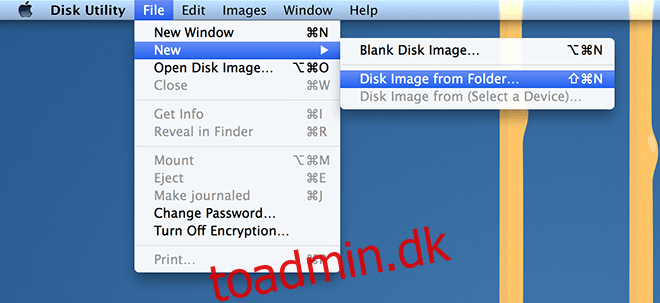
Forenet økosystem
Apple har arbejdet hen imod et samlet økosystem mellem alle enheder, så alle Apples mobil- og computerenheder i sidste ende kan blive en forlængelse af hinanden. I det lys fungerer iOS-enheder problemfrit med Macs, du kan foretage Facetime-opkald til dine iOS-enheder, du kan AirDrop filer direkte til aktiverede modtagere (træk og slip filer over WiFi) og endda modtage iMessage direkte til dit skrivebord. Alt ovenstående er muligt på en pc, men det kræver et væld af tredjepartsløsninger for at bygge bro over hullerne.
Opret PDF-filer med det samme på en Mac
Åbn den tilsigtede fil eller hjemmeside, tryk på ⌘ + P. skift ‘destinationen’ fra din standardprinter til “Gem som PDF”. Dette vil gemme din session i én PDF-fil. Hvis du har gemt dit arbejde i en PDF-fil, men ønsker at beholde dit skrifttypevalg, kan du bare åbne pdf’en på din egen Mac og trykke på Gem, det vil indlejre skrifttyperne i filen, så du slipper for designproblemer.
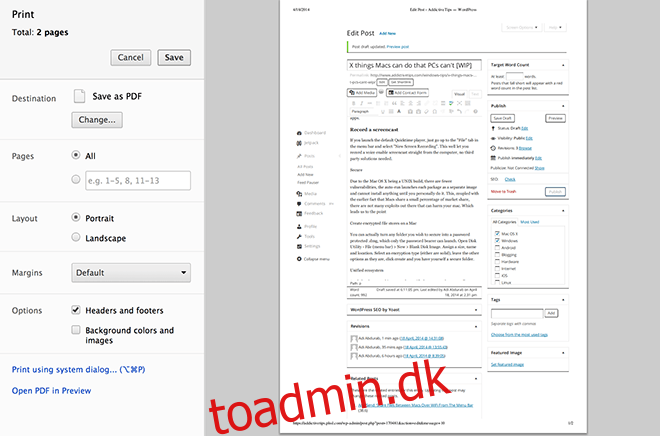
Hent gamle versioner af en fil
Uanset hvilket værktøj du brugte til at oprette en fil, hvis du kan se den i TexEdit-appen eller Preview, kan du vende tilbage til en ældre version af den: Fil> Tilbage til > Gennemse alle versioner, og du vil se en kosmisk skærm, hvor tidligere versioner af dit arbejde vises. Du kan gendanne din fil til en tilstand, du engang ønskede. Så simpelt er det.
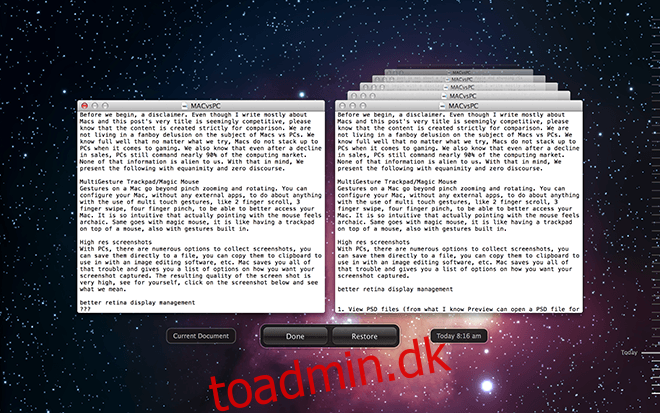
Alt ovenstående kombineret med unikke aspekter af Mac’er, som vi tidligere har dækket, såsom AppNap, Spotlight Search og kraftfulde terminalkommandoer, alt sammen uden behov for tredjepartsapps, viser os, hvor fleksibel og kraftfuld Mac OS X er. Hvis vi tillader tredjepartsapps, kan vi revolutionere hele operativsystemet. Hvad der er endnu mere er, at det seneste OS X, Mavericks, var helt gratis. Der er selvfølgelig også ulemper ved at eje en Mac, men det er et emne for en anden dag. Kan du se noget, vi gik glip af? Del venligst din kærlighed, had og respektfulde uenigheder i kommentarerne nedenfor.